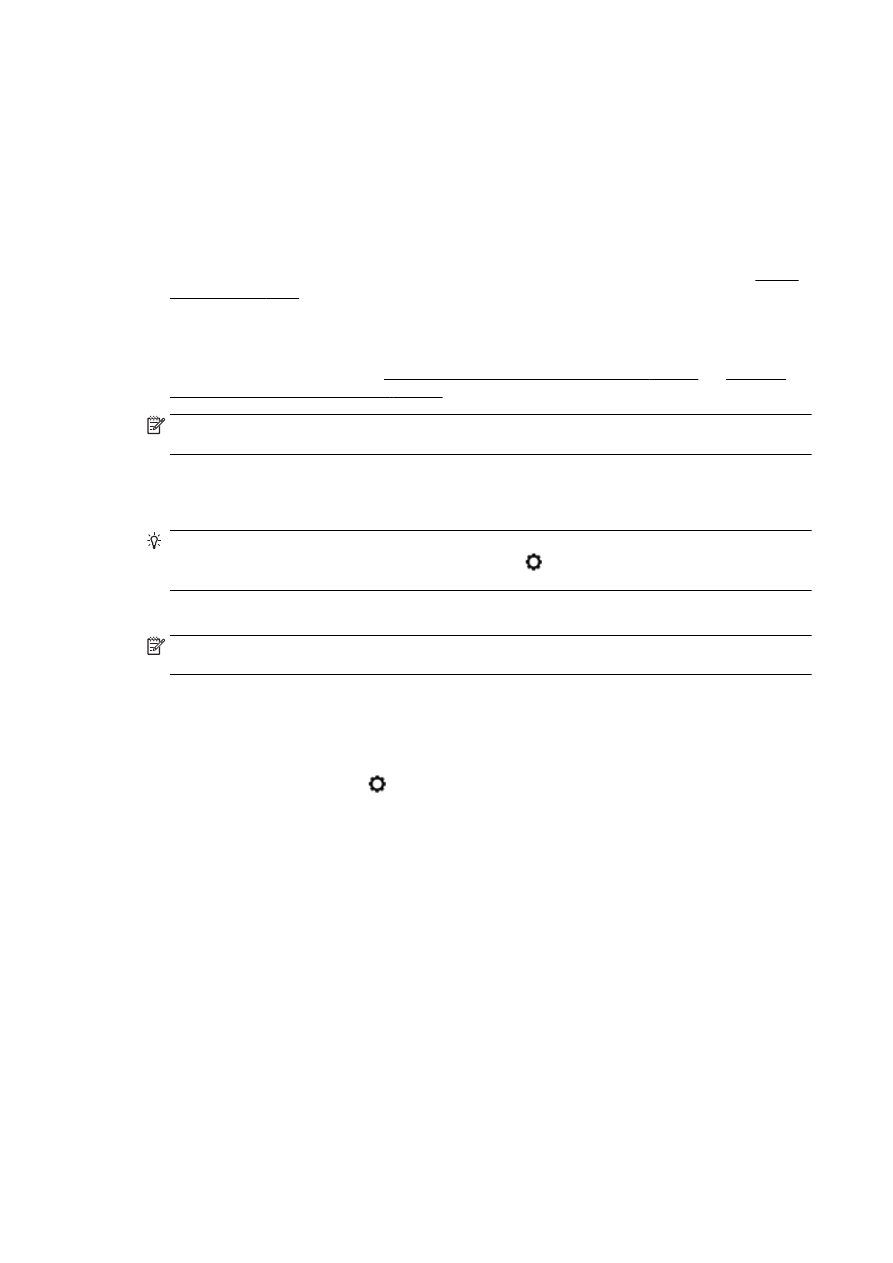
Kopēšana
Izmantojot izvēlni Copy (Kopēšana) printera vadības paneļa displejā, varat vienkārši atlasīt kopiju
skaitu un krāsu vai melnbalto kopēšanu.
Varat arī piekļūt papildu iestatījumiem, piemēram, papīra veida un formāta maiņai, kopijas tumšuma
regulēšanai un kopijas formāta maiņai.
Lai kopētu dokumentus
1.
Pārliecinieties, lai galvenajā teknē būtu ievietots papīrs. Papildinformāciju skatiet sadaļā Papīra
ievietošana 24. lpp..
2.
Ievietojiet oriģinālu ar apdrukāto pusi uz leju uz skenera stikla vai ADF ar apdrukāto pusi uz
augšu.
Papildinformāciju skatiet sadaļā Oriģināla novietošana uz skenera stikla 28. lpp. vai Oriģināla
ievietošana dokumentu padevējā 29. lpp..
PIEZĪME. Ja jūs kopējat fotoattēlu, novietojiet to uz skenera stikla ar attēlu uz leju, kā parādīts
stikla malā redzamajā ikonā.
3.
Printera vadības paneļa displejā pieskarieties Kopēšana.
4.
Ritiniet augšup vai lejup, lai atlasītu kopiju skaitu.
PADOMS. Lai šos iestatījumus saglabātu kā noklusētos turpmākiem darbiem, printera vadības
paneļa displejā pieskarieties Kopēšana, pieskarieties or Iestatījumi un pēc tam pieskarieties
Set As New Defaults (Iestatīt kā jaunus noklusējumus).
5.
Pieskarieties Melnbalta vai Krāsu, lai sāktu kopēšanu.
PIEZĪME. Ja jums ir krāsains oriģināls, atlasot Melnbalta, tiek izveidota melnbalta kopija, bet,
atlasot Krāsu, — pilnkrāsu kopija.
Vairāk kopēšanas iestatījumu
Kopēšanas uzdevumus var pielāgot, izmantojot dažādus iestatījumus, kas ir pieejami no printera
vadības paneļa.
Izvēlnē Copy (Kopēt) pieskarieties vai Iestatījumi un mainiet nepieciešamos iestatījumus.
●
Kopiju skaits
●
Paper Size (Papīra formāts)
●
Paper Type (Papīra veids)
●
Teknes izvēlēšanās
●
HP kopijas labojums
●
Divpusējs
●
ID Copy (Kopēšana ar datoru)
●
Quality (Kvalitāte)
●
Priekšskatījums un rediģēšana
●
Lighter/Darker (Gaišāks/tumšāks)
●
Resize (Pielāgot formātu)
56 4. nodaļa. Kopēšana un skenēšana
LVWW
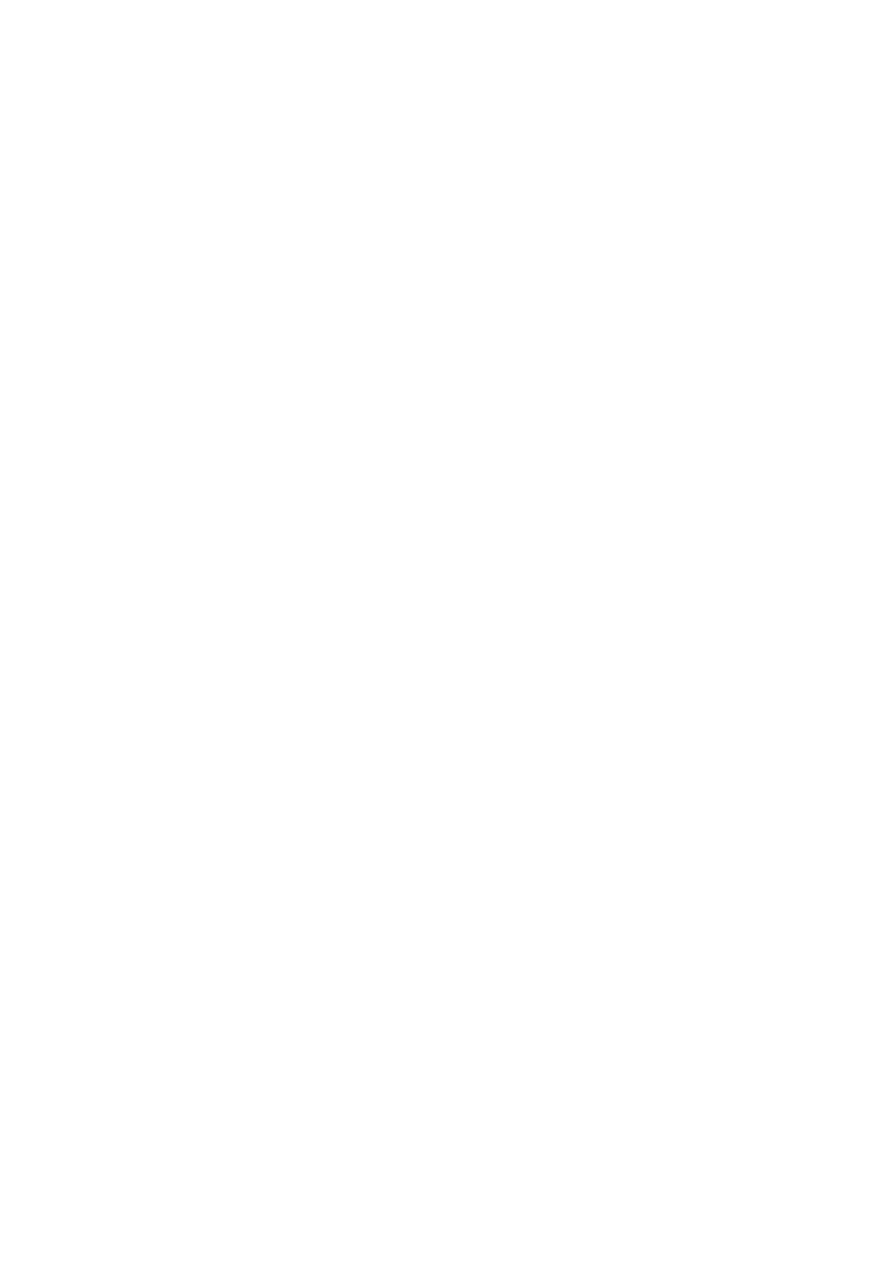
●
Savienošana
●
Margin Shift (Pārcelt apmali)
●
Enhancements (Uzlabojumi)
●
iestatīt kā jaunos noklusējuma iestatījumus.
LVWW
Kopēšana 57